
出先でパソコンを使う時にWiFi環境が無かったら不便で仕方ありませんよね。
こんな時に知っておけば非常に便利な「スマホテザリング」をご存知ですか?
スマホテザリングを活用すれば、パソコンを出先でいつでもWiFiに接続することが可能になります。
今回の記事ではスマホテザリングの解説と、スマホテザリングをパソコンに繋げるやり方を紹介します。
是非とも参考にしてみてください。
スマホテザリングとは
テザリングとは「繋げる」という意味合いがある用語になり、スマホテザリングの場合は「スマホで使用しているインターネット環境を、他のデバイスに繋げる」という機能を指します。
通常ならWiFi環境が無い場所でパソコンをインターネットに繋げようとすれば、ポケットWiFiを活用する必要がありますが、まさしくこの変わりを担ってくれる機能がスマホテザリングと言えるでしょう。
スマホテザリングは、出張が多いビジネスマンや、パソコンで課題や調べ物をする機会が多い大学生、様々な場所で活動する時間が長いフリーランスの方などにオススメの機能となります。
PCはスマホテザリングで問題なし!
パソコンをインターネットに繋げるなら固定回線(光サービス)や、モバイルルーターが必須と考えている方は多くいらっしゃいますが実際問題「スマホテザリング」でまったく支障はありません。
パソコンを使用する際の通信速度は、インターネット検索なら5Mbps前後、動画視聴なら20Mbpsほど速度があれば安定して使用できます。
これくらいの速度ならスマホテザリングでも問題なく実現出来るレベルのため、わざわざモバイルルーターを契約するまでもないと言い切れる訳ですね。
ただし、スマホで契約しているデータ量が少ない、契約しているスマホ事業者の通信速度が遅い場合は、この限りではありませんのでご注意ください。
スマホテザリングの接続は3種類
スマホテザリングの接続方法は3種類あります。
基本的に使用するのは、「WiFi接続方式」だけで問題ありませんが念の為に全ての方法を解説しておきます。
□スマホテザリングの接続方式3種類
- WiFi接続
- Bluetooth接続
- USB接続
WiFi接続
WiFi接続は、スマホテザリングで最も使用されている接続方法となります。
通信速度は次項で解説するBluetooth接続よりも安定しており、同時に複数台テザリングに繋げれるメリットも。
ただし、WiFi接続方式はスマホのバッテリー消費が激しくなるため、充電を容易に出来ない生活スタイルの人は使い方を気をつける必要があります。
Bluetooth接続
Bluetooth接続は通信速度が低速なため、パソコンでの動画視聴時にはオススメできませんが、ネット検索や、メールの送信レベルであれば問題なく使えます。
WiFi接続方式とは異なり、バッテリー消費が少ないメリットがありますので状況に合わせて使い分けるといいでしょう。
USB接続
パソコンのUSBポートに有線で接続してインターネットに繋げるテザリング方式です。
通信速度は高速で安定しているため、充電ケーブルを持ち運べるなら積極的に使いたい接続方式になるでしょう。
テザリングをしながらスマホを充電出来るので、電池切れに困ることがなくなります。
PCにスマホテザリングをする方法
スマホテザリングをパソコンに繋げる方法をiPhone、Androidそれぞれで解説します。
ご自身が使っているスマホに合わせて設定方法を確認するようにしてください。
□PCにスマホテザリングをする方法
- iPhoneでの設定方法
- Androidでの設定方法
iPhoneでの設定方法
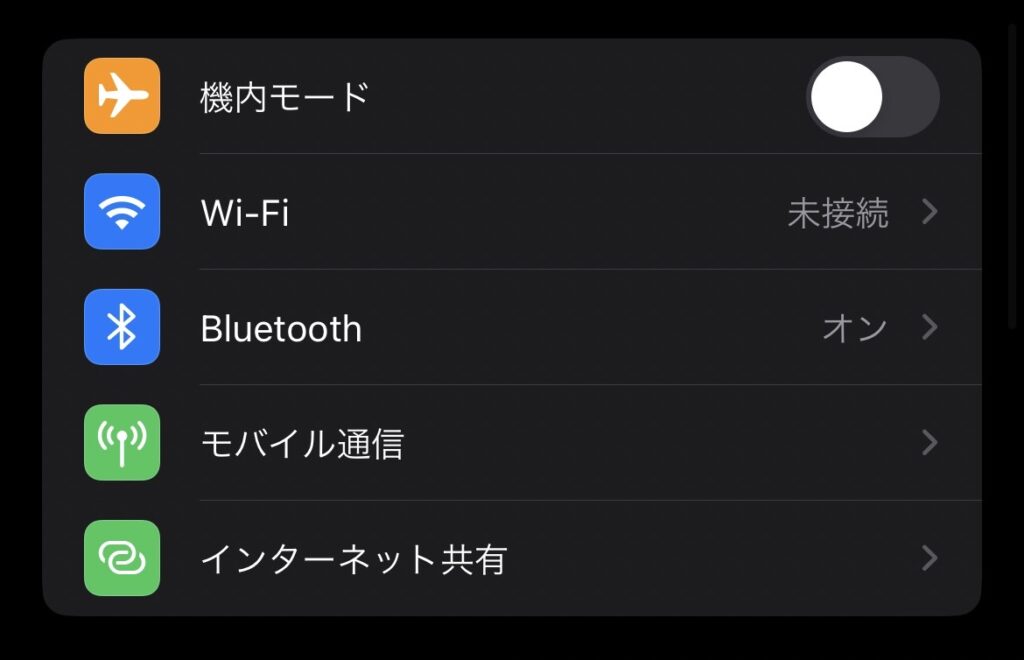
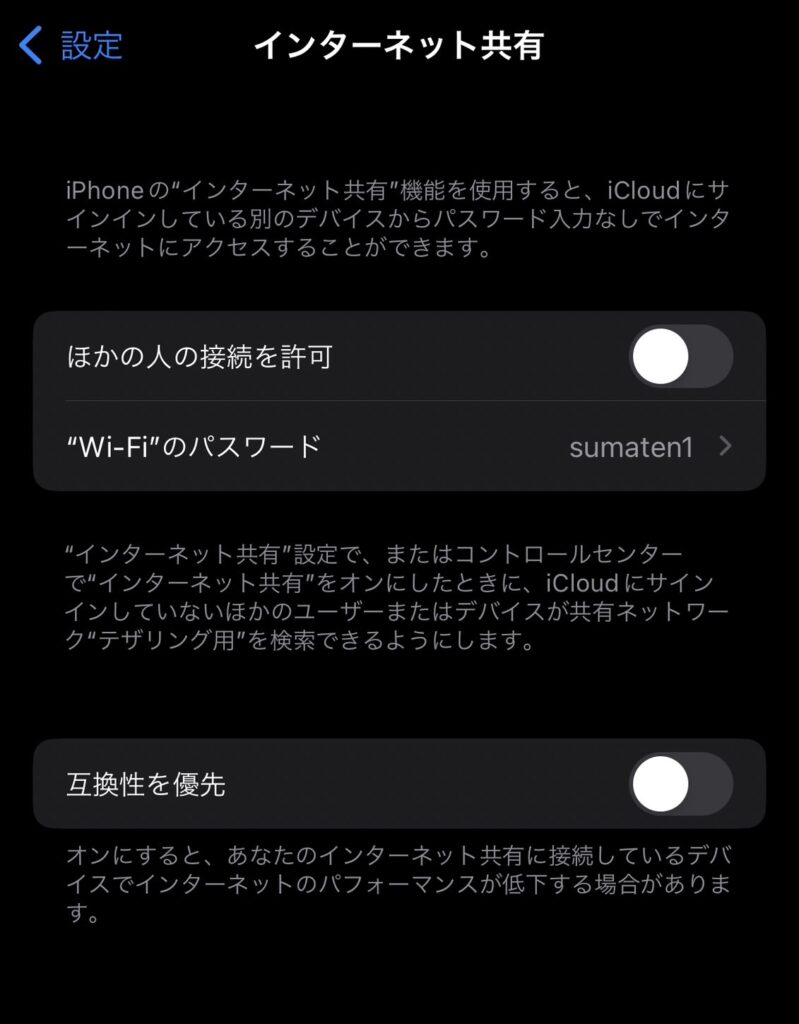
Androidでの設定方法
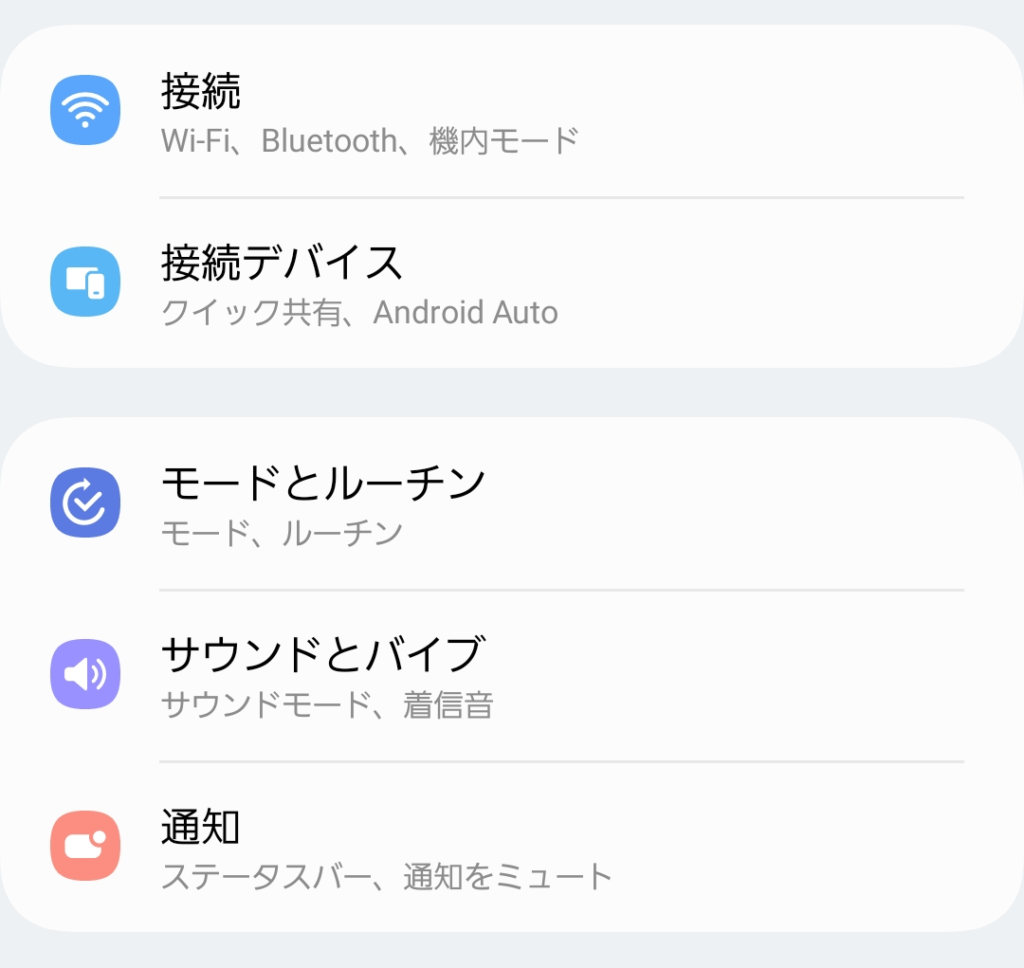
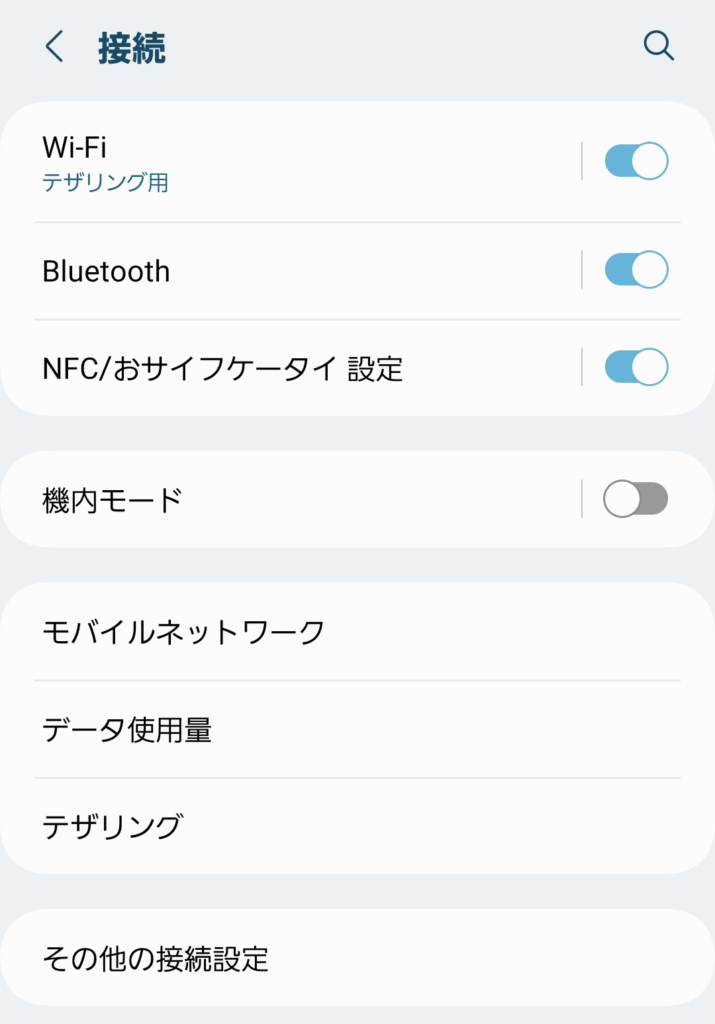
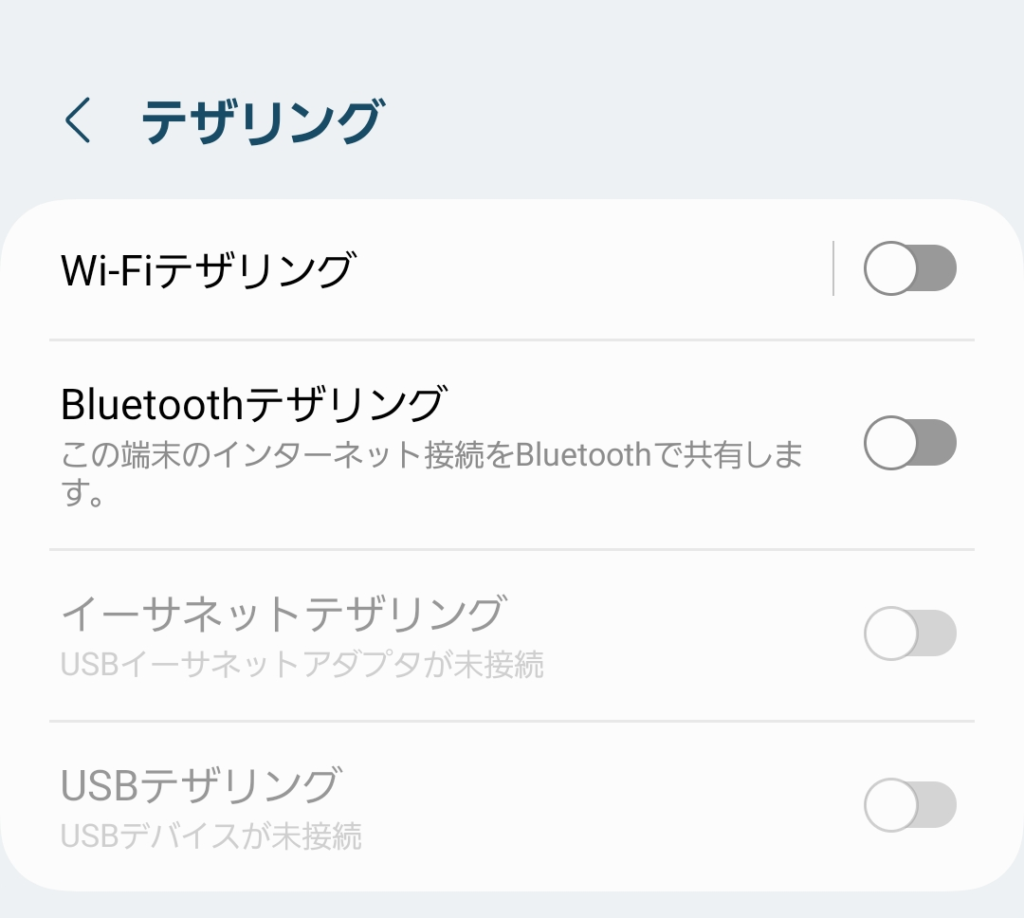
まとめ
出先でパソコンを操作する機会が良くある人は、スマホテザリングを活用するだけで簡単にパソコンをWiFi接続することが可能です。
わざわざWiFi環境のあるカフェやホテルに行かなくても、モバイルルーターなどの契約をせずとも、たったのスマホ1つで悩みが解消出来ることでしょう。
注意点としては、スマホテザリングで使用できるデータ量は携帯会社と契約している料金プランによって異なる点です。
3GBプランを契約していれば、スマホでの消費量とテザリングの消費量を合計して3GBまでしか利用できませんし、20GBプランを契約していても同様となります。
大量のデータを消費する事が事前に分かっているなら、スマホテザリングではなくデータ量を上限なく使用できるモバイルルーターを検討するようにしましょう。
スマホテザリングの設定方法は「PCにスマホテザリングをする方法」にて、iPhone・Androidそれぞれ詳しく解説していますので参考にしてください。以上



コメント